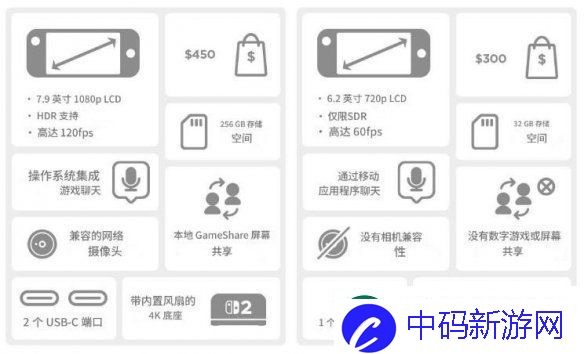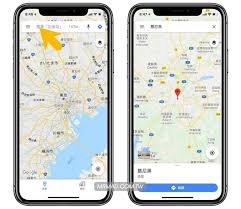键盘如何测试是否坏了
键盘作为电脑输入的主要设备,其性能的稳定性和准确性对于用户的日常操作至关重要。同时,了解如何测试电脑的整体性能也是确保电脑能够满足我们日常使用需求的关键。本文将从多个维度介绍如何测试键盘是否坏了以及如何测试电脑的性能。
键盘测试方法
一、物理检查
1. 外观检查
首先,仔细观察键盘的外观是否存在裂缝、磨损或污垢。这些问题可能会影响到键盘的性能,甚至导致按键失灵。
2. 连接检查
确认键盘的连接是否稳固。如果是usb键盘,检查usb端口是否有灰尘或损坏;如果是无线键盘,要确保电池电量充足,并且接收器正常工作。同时,检查每个按键是否能够正常弹起,确保没有卡住的情况。
二、功能测试
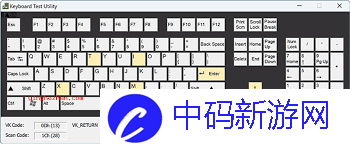
1. 文本编辑器测试
使用文本编辑器(如记事本、word等)逐个检查每个按键的功能。在文本编辑器中按下每个键,确认是否能输入对应的字符。这一过程也包括功能键和特殊键(如shift、ctrl、alt等)的测试,确保它们正常工作。
2. 在线工具测试
利用网络上的免费在线键盘测试工具进行测试。这些工具通常提供虚拟键盘,在按下每个键时会高亮显示,以便确认每个键的响应情况。此外,一些工具还可以测试按键的延迟,了解键盘的响应速度。
三、特殊情况处理
1. 数字键锁定问题
如果电脑键盘右边的数字键不能用,首先检查键盘上的num lock(数字锁定)指示灯是否熄灭。如果指示灯熄灭,按下num lock键,观察指示灯是否亮起。如果亮起,数字键应该可以正常使用了。
2. 驱动程序更新
在windows系统中,可以按下“win+x”组合键,选择“设备管理器”。在设备管理器中,找到“键盘”选项,展开后查看是否有黄色感叹号或问号标记的设备。如果有,说明键盘驱动可能出现问题。右键点击有问题的设备,选择“更新驱动程序”,按照提示进行操作。
3. 软件冲突排查
检查是否有第三方软件或系统设置导致键盘无法使用。例如,某些游戏或软件可能会屏蔽部分键盘按键。可以尝试在安全模式下启动电脑,看键盘是否能正常使用。如果在安全模式下键盘正常,说明可能是某个软件或驱动与键盘冲突。
电脑性能测试方法
一、处理器性能测试

使用cinebench等处理器性能测试工具,评估cpu的单核和多核性能。它提供了多个不同的测试项目,包括渲染、加密等,可以帮助用户了解cpu的处理能力。
二、图形处理性能测试
利用3dmark等图形处理性能测试工具,评估显卡的性能表现。它提供了多个不同的测试场景,包括游戏、视频编辑等,可以帮助用户选择适合自己需求的显卡。
三、硬盘性能测试
采用crystaldiskmark等硬盘性能测试工具,评估硬盘的读写速度和随机访问性能。它提供了多个不同的测试项目,包括顺序读写、随机读写等,可以帮助用户了解硬盘的性能表现。
四、综合性能测试
使用passmark等综合性能测试工具,评估电脑的整体性能表现。它包含了多个不同的测试项目,包括处理器、内存、图形处理等,可以帮助用户全面了解电脑的性能水平。
通过以上方法,我们可以有效地测试键盘是否坏了以及电脑的性能表现。定期的键盘测试和维护可以确保键盘的正常工作,提升个人效率;而全面的电脑性能测试则可以帮助我们了解电脑的硬件和系统性能表现,从而判断电脑是否能够满足我们的使用需求。